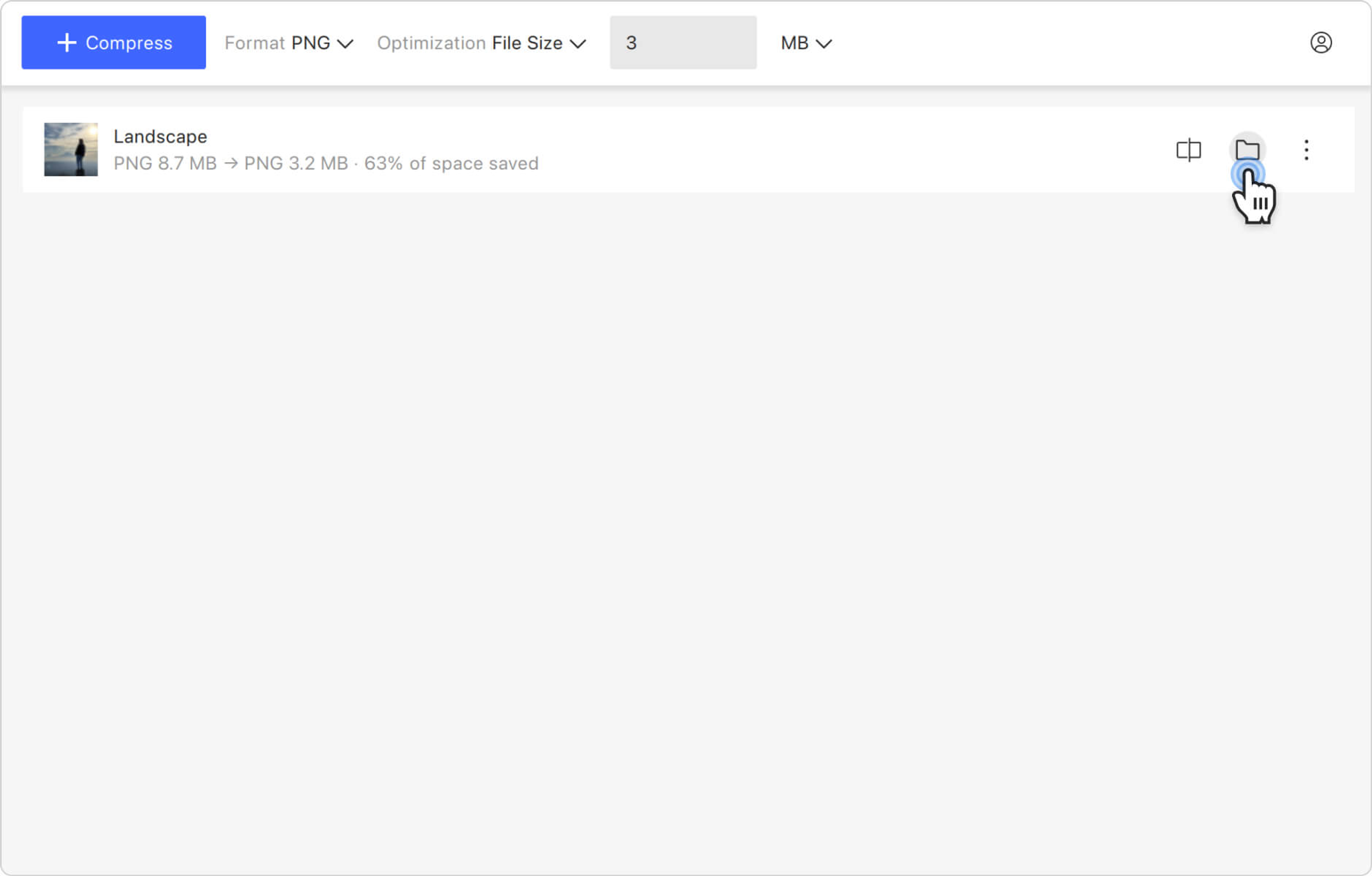메가바이트, 킬로바이트 또는 바이트로 특정 크기의 PNG 이미지를 줄이는 것은 여러 가지 이유로 유용할 수 있습니다. 예를 들어, 더 작은 PNG 파일은 더 적은 공간을 요구하므로 많은 이미지를 관리하고 저장하는 것이 더 쉬워집니다. 이것은 저장 용량이 제한된 웹사이트, 애플리케이션, 또는 장치에 특히 관련이 있습니다. 어떤 이유든, 4K Image Compressor는 필요한 크기로 PNG를 압축하는 데 도움을 줄 수 있습니다. 아래의 단계를 따르세요.
1. 4K Image Compressor를 실행하세요. Windows, macOS, Linux에서 사용할 수 있습니다.
2. PNG 이미지를 다른 형식으로 변환하려는 경우가 아니면 형식 설정이 입력과 동일 또는 PNG로 설정되어 있는지 확인하세요.
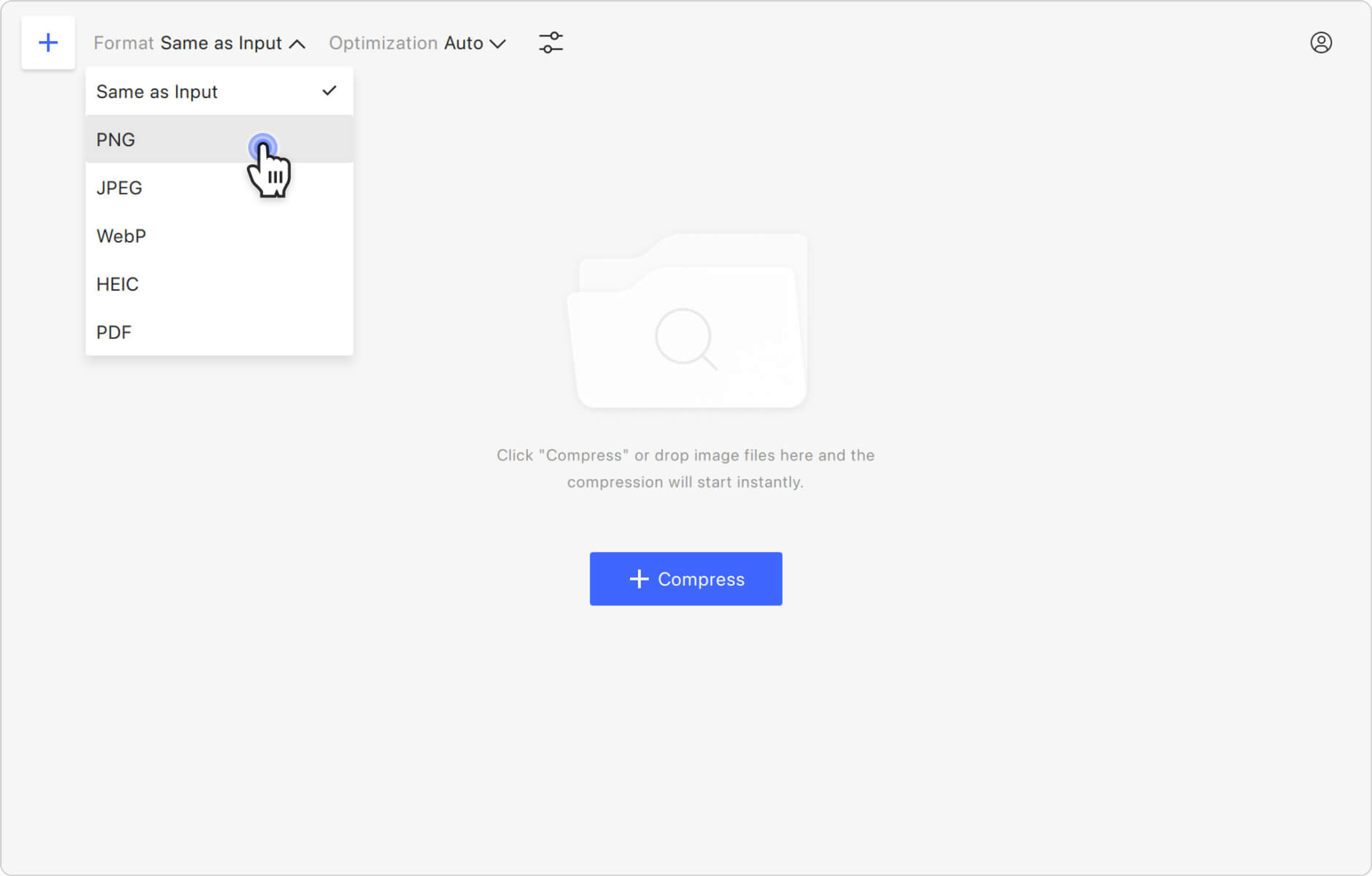
3. 최적화 유형을 선택하세요. 최적화 섹션을 클릭하고 목록에서 파일 크기를 선택하세요.
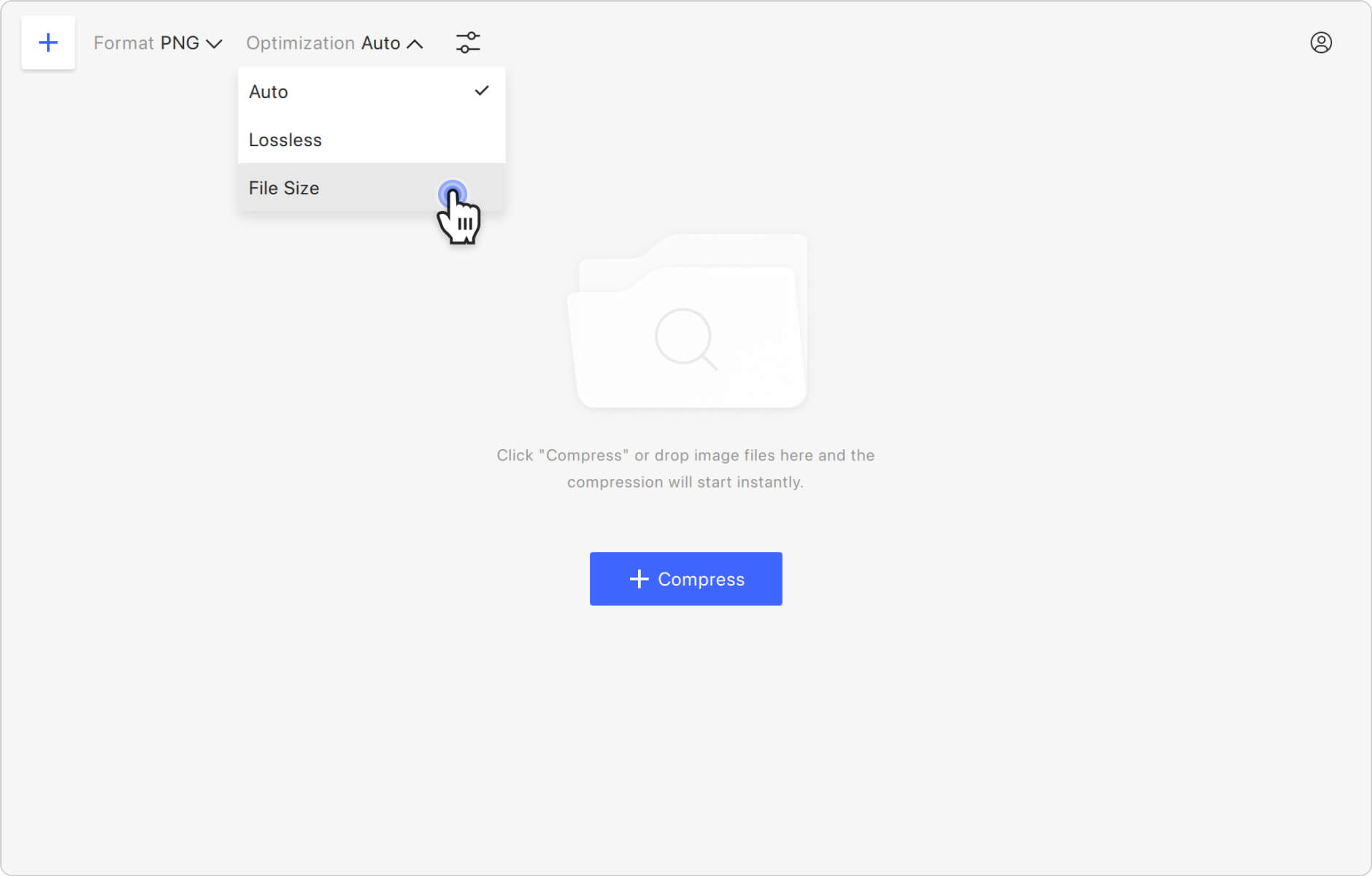
4. 압축 유형을 선택하세요. 최적화 오른쪽에 있는 드롭다운 메뉴를 확장하고 메가바이트 (MB), 킬로바이트 (KB) 또는 바이트 (B)를 선택하세요.
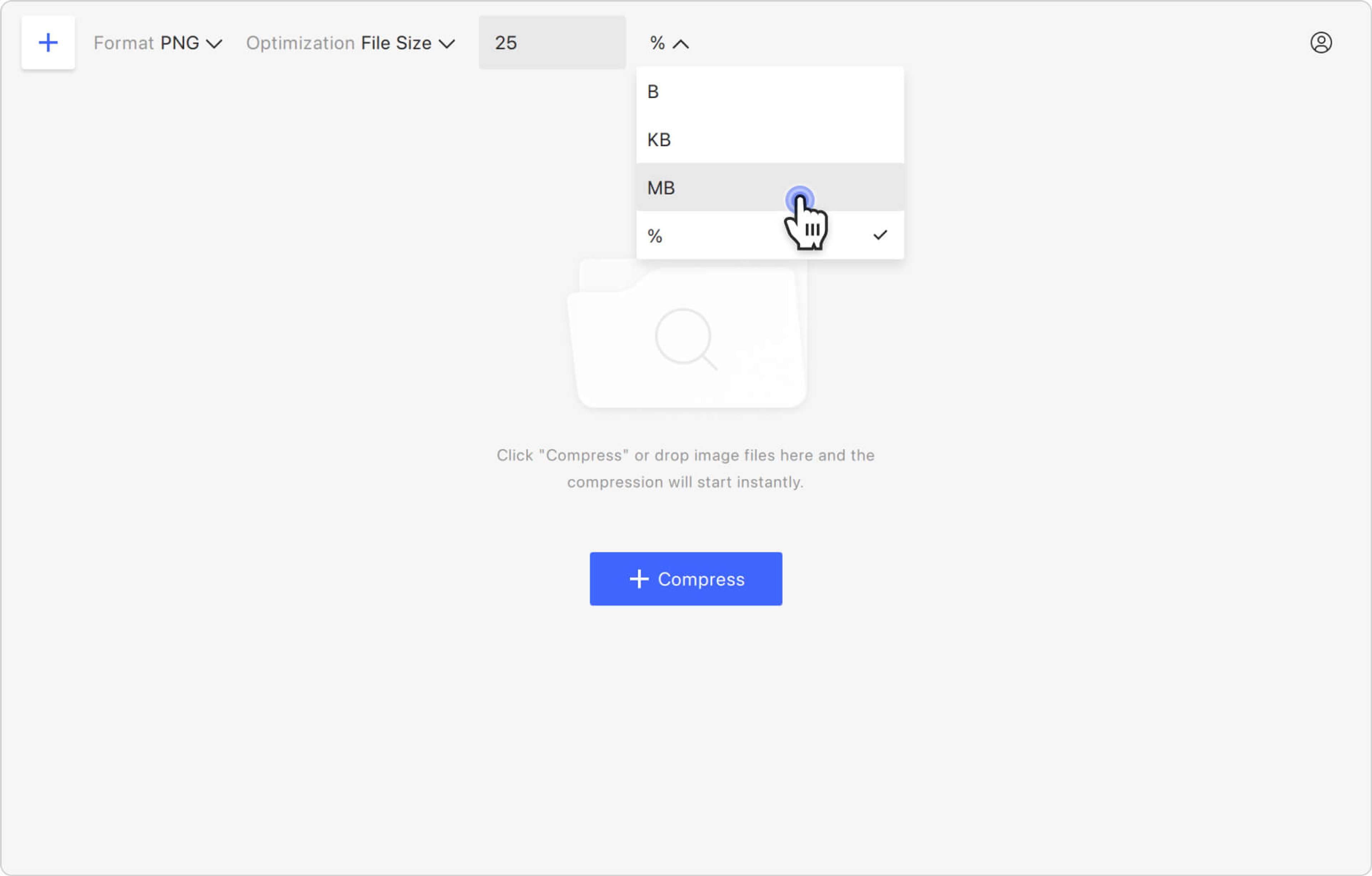
5. 압축률을 지정하세요. 지정된 필드에 크기 값을 입력하세요.
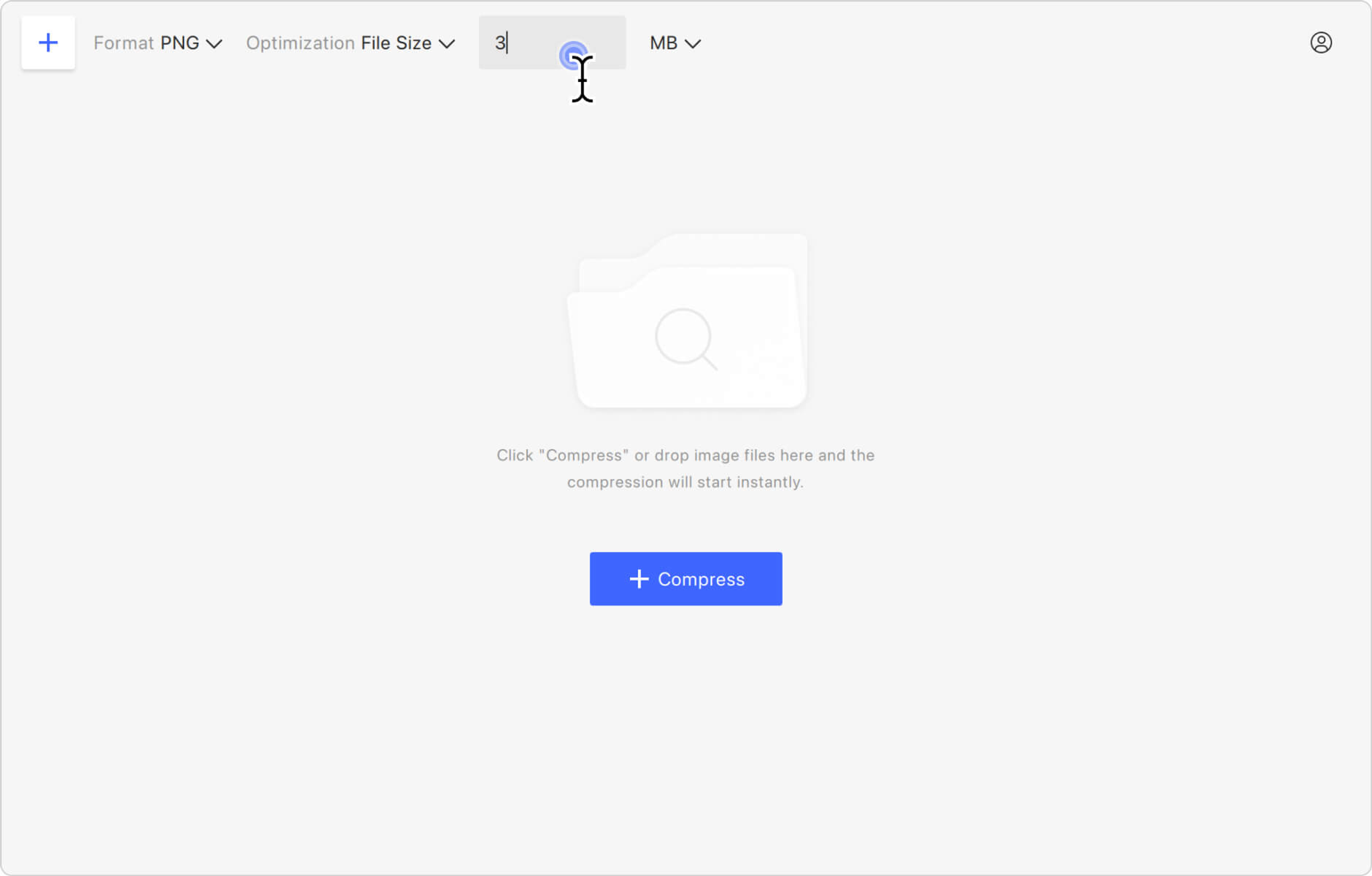
6. 이미지를 업로드하세요. 애플리케이션 창 중앙에 있는 압축 버튼을 클릭하여 파일을 선택하거나 이미지를 드래그 앤 드롭하세요. PNG 즉시 업로드되고 압축됩니다.
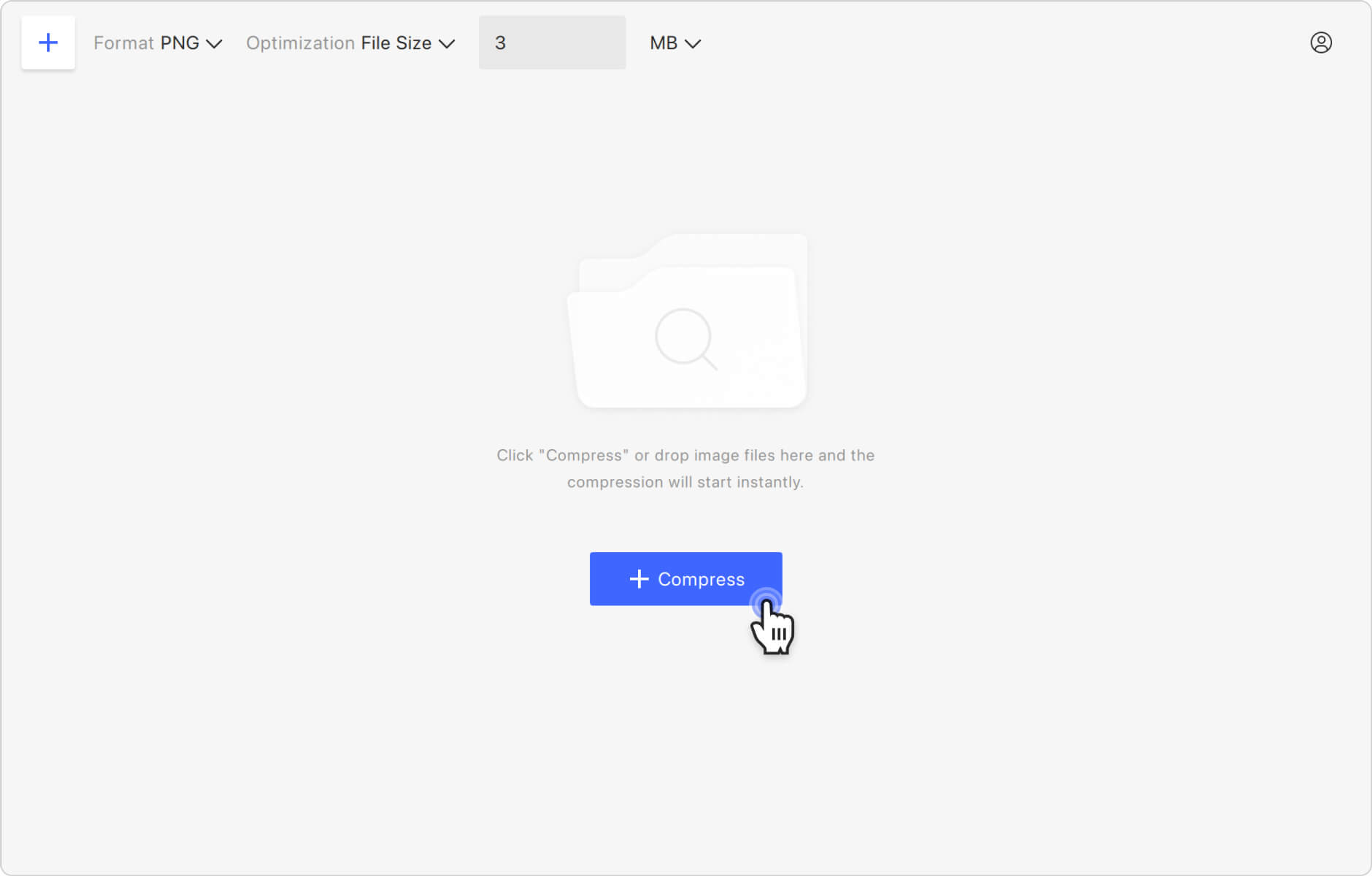
7. 결과 이미지를 찾으세요. 압축된 이미지 미리보기 위에 커서를 놓고 폴더 아이콘을 클릭하여 컴퓨터에서 파일을 찾으세요.